Khi vận hành một website WordPress, việc quản lý hosting và quản lý file là yếu tố then chốt giúp đảm bảo sự ổn định, bảo mật và hiệu suất tối đa cho website. Bài viết này của websitehcm.vn sẽ hướng dẫn chi tiết cách sử dụng cPanel File Manager và FTP client để upload file web, chỉnh sửa và sắp xếp dữ liệu một cách hiệu quả. Bạn sẽ học cách tải lên, chỉnh sửa và sắp xếp dữ liệu website một cách hiệu quả, từ đó tối ưu quản trị hosting, xử lý sự cố nhanh chóng và duy trì website hoạt động mượt mà.
Xem thêm
- Top 10 Plugin Bình Luận WordPress
- 7 Chiến Lược Giảm Tỷ Lệ Bounce Rate
- Screaming Frog Là Gì?
- Tính Năng Của Plugin Thanh Toán Trong WordPress
1. Vì sao cần quản lý file trên hosting?
Khi vận hành một một website WordPress, toàn bộ dữ liệu từ mã nguồn, plugin, theme cho đến hình ảnh đều được lưu trữ trên hosting. Việc quản lý file giúp bạn:
- Chỉnh sửa trực tiếp mã nguồn khi cần fix lỗi nhanh.
- Tải lên hoặc xóa file mà không cần qua Dashboard WordPress.
- Sao lưu dữ liệu thủ công để đảm bảo an toàn cho website.
- Khắc phục sự cố website (lỗi plugin, theme xung đột…).
- Tiết kiệm thời gian thao tác: thay vì phụ thuộc hoàn toàn vào giao diện quản trị WordPress, bạn có thể truy cập và xử lý file trực tiếp.
- Quản lý dung lượng hosting: kiểm tra thư mục nào chiếm nhiều tài nguyên, từ đó dọn dẹp file log, cache hay backup cũ để tối ưu không gian lưu trữ.
- Tăng tính chủ động khi bảo mật: nếu website bị tấn công, bạn có thể nhanh chóng tìm và xóa các file mã độc.
Có 2 cách phổ biến để quản lý file: cPanel File Manager (trực tiếp trên hosting) và FTP client (qua phần mềm kết nối như FileZilla hoặc WinSCP) – cả hai đều hỗ trợ upload file web nhanh chóng và an toàn.
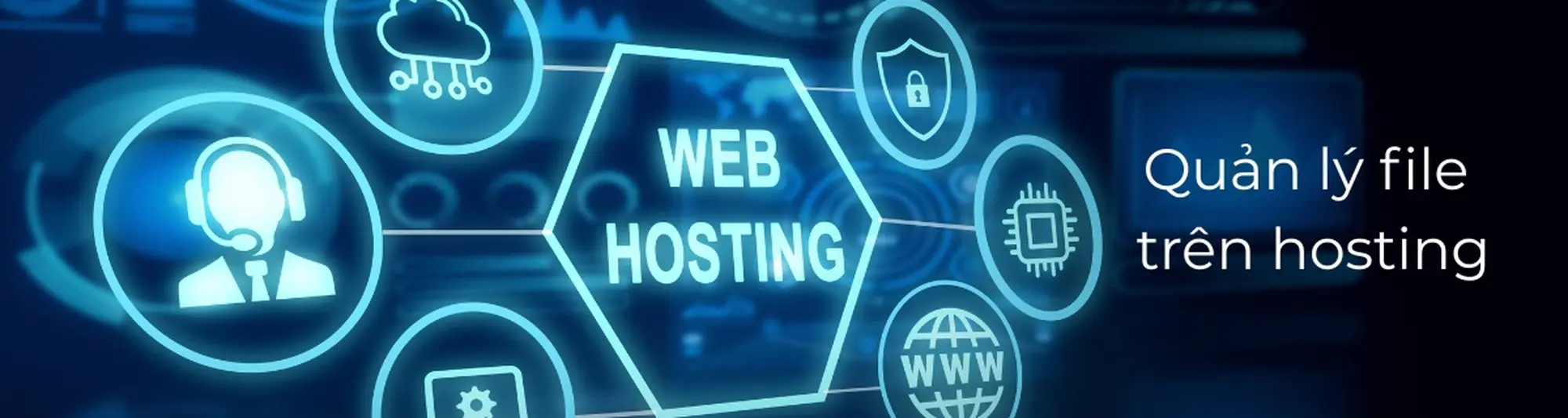
Nắm vững cách điều hành tệp trên không gian lưu trữ của bạn là một kỹ năng thiết yếu đối với bất kỳ chủ sở hữu website nào. Việc quản lý file website WordPress không chỉ dừng lại ở việc upload ảnh hay cài đặt plugin đơn thuần từ giao diện quản trị. Khi website của bạn gặp sự cố nghiêm trọng, chẳng hạn như lỗi màn hình trắng hay không thể truy cập bảng điều khiển, việc sử dụng File Manager và FTP là giải pháp cứu cánh hiệu quả nhất.
Bên cạnh đó, nhu cầu upload file lên hosting bằng FTP là không thể thiếu khi bạn cần chuyển một lượng lớn dữ liệu hoặc các file có dung lượng lớn mà giao diện WordPress không hỗ trợ tốt. Đồng thời, việc thường xuyên sao lưu dữ liệu hosting bằng File Manager hoặc FTP là một biện pháp bảo vệ dữ liệu cực kỳ quan trọng, giúp bạn phục hồi website nhanh chóng trong trường hợp xấu nhất. Thành thạo hướng dẫn sử dụng FTP để quản lý file cũng như quản lý File Manager hosting sẽ mang lại cho bạn sự chủ động tối đa, giúp website hoạt động ổn định và an toàn.
2. Quản lý file bằng File Manager trên hosting
Để tối ưu website WordPress của bạn, việc sử dụng đúng công cụ quản lý hosting và file là vô cùng quan trọng nhằm đảm bảo hệ thống hoạt động trơn tru, đặc biệt với các thao tác bằng cPanel File Manager. File Manager thường có sẵn trong cPanel, DirectAdmin hoặc Plesk. Đây là cách nhanh chóng để upload file web trực tiếp lên hosting mà không cần sử dụng phần mềm FTP client, phù hợp cho các thao tác nhỏ hoặc chỉnh sửa nhanh.
2.1. Cách truy cập File Manager
Truy cập File Manager là bước đầu tiên để bạn có thể bắt đầu quản lý file website WordPress của mình. Quy trình này khá đơn giản:
- Đăng nhập vào trang quản trị quản lý hosting của bạn (ví dụ: cPanel File Manager, DirectAdmin, aaPanel) để bắt đầu thao tác với dữ liệu website.
- Tìm mục File Manager trong giao diện quản lý. Vị trí có thể khác nhau tùy nhà cung cấp dịch vụ, nhưng thường nằm trong phần “Files” hoặc “Files & Folders”.
- Mở thư mục
public_html(hoặcwww) – đây là nơi chứa toàn bộ mã nguồn WordPress và các tập tin website của bạn.
Lưu ý: Một số hosting có thể đặt thư mục chính ở tên khác, nhưng thông thường public_html là thư mục gốc chứa toàn bộ website. Việc hiểu rõ cấu trúc thư mục này giúp bạn dễ dàng hơn trong việc tìm kiếm và chỉnh sửa file trên hosting bằng File Manager.
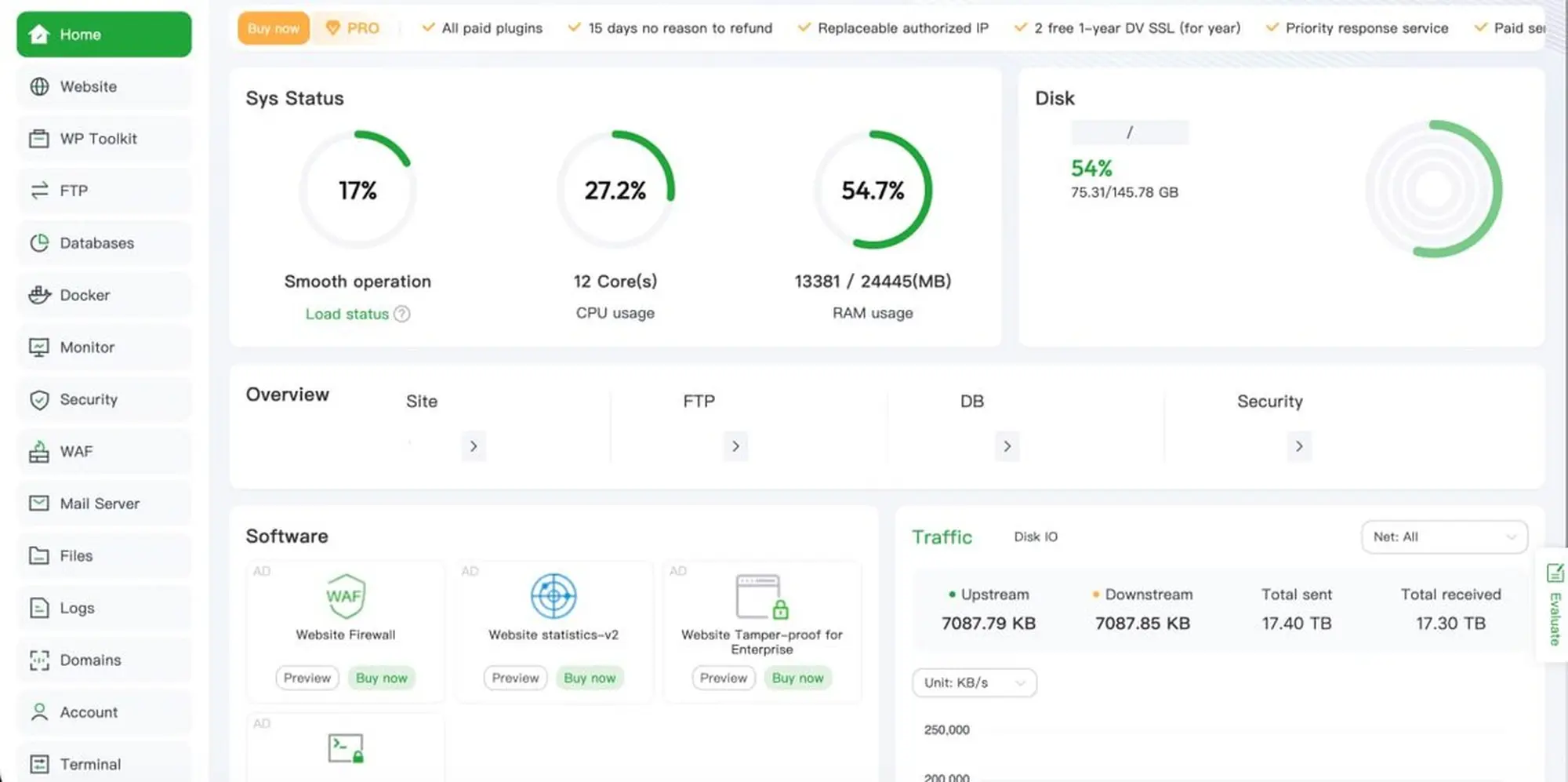
2.2. Các thao tác cơ bản trên File Manager
Sau khi truy cập thành công, bạn có thể thực hiện nhiều tác vụ quan trọng để quản lý file manager hosting hiệu quả:
- Upload file web: Thêm tệp mới, chẳng hạn như plugin, theme, hình ảnh hoặc tài liệu khác thông qua cPanel File Manager hoặc phần mềm FTP client.
- Download file: Tải file về máy tính cá nhân để sao lưu hoặc chỉnh sửa ngoại tuyến. Tính năng này cực kỳ hữu ích cho việc sao lưu dữ liệu hosting bằng File Manager định kỳ.
- Edit file: Chỉnh sửa trực tiếp mã nguồn hoặc các file cấu hình quan trọng như
wp-config.phphay.htaccess. Thao tác này giúp bạn nhanh chóng chỉnh sửa file trên hosting bằng File Manager để cấu hình website hoặc thậm chí khắc phục lỗi website WordPress qua FTP mà không cần thoát khỏi trình duyệt. - Delete/Rename file: Xóa bỏ các file không cần thiết hoặc đổi tên file/thư mục khi cần sắp xếp lại cấu trúc website.
- Nén/giải nén: Tiện lợi khi muốn upload file lên hosting với số lượng lớn hoặc tải về nhiều file cùng lúc, giúp tiết kiệm thời gian và băng thông.
- Phân quyền file/thư mục (CHMOD): Điều chỉnh quyền truy cập (read, write, execute) cho từng file hoặc thư mục, nhằm tăng cường bảo mật và đảm bảo website hoạt động ổn định.
2.3. Ưu và nhược điểm của File Manager
Mặc dù là công cụ đắc lực, File Manager cũng có những ưu và nhược điểm riêng:
Ưu điểm:
- Truy cập nhanh chóng ngay trên giao diện quản trị hosting của bạn.
- Không cần cài đặt thêm phần mềm ngoài, tiện lợi khi bạn không có sẵn FTP client hoặc không muốn cài đặt công cụ hỗ trợ upload file web trên máy tính.
- Thao tác đơn giản, phù hợp cho người mới bắt đầu quản lý file website WordPress.
Nhược điểm:
- Hạn chế khi cần chỉnh sửa đồng thời nhiều file hoặc thực hiện các tác vụ phức tạp.
- Khó quản lý hiệu quả các file có dung lượng quá lớn hoặc số lượng file quá nhiều.
- Giao diện có thể khác nhau tùy loại bảng điều khiển hosting (cPanel, DirectAdmin, aaPanel), đôi khi gây khó khăn cho người mới làm quen.
Mẹo: Trước khi chỉnh sửa file trên hosting bằng File Manager, đặc biệt là các file quan trọng như wp-config.php hoặc .htaccess, bạn nên tải file gốc về máy tính để sao lưu dữ liệu hosting bằng File Manager. Điều này giúp bạn khôi phục nhanh chóng nếu chẳng may có sai sót trong quá trình chỉnh sửa, đảm bảo website của bạn luôn an toàn.
3. Quản lý file bằng FTP
Tiếp nối việc tìm hiểu về File Manager, chúng ta sẽ khám phá một công cụ mạnh mẽ và linh hoạt hơn cho việc quản lý file trên hosting của bạn: FTP (File Transfer Protocol). Đây là phương thức kết nối hosting thông qua phần mềm hỗ trợ như FileZilla, WinSCP, Cyberduck. So với File Manager tích hợp sẵn trên bảng điều khiển hosting, FTP cung cấp khả năng thao tác vượt trội khi làm việc với nhiều file và dung lượng lớn, giúp bạn quản lý file website WordPress một cách hiệu quả hơn.
3.1. Chuẩn bị thông tin kết nối FTP
Trước khi có thể bắt đầu sử dụng FTP để quản lý file, bạn cần có những thông tin kết nối cần thiết từ nhà cung cấp hosting của mình. Việc này thường được thực hiện trong mục “FTP Accounts” hoặc “Files” trên bảng điều khiển hosting (ví dụ: cPanel, Plesk).
- FTP Host: Đây thường là địa chỉ IP của máy chủ hoặc tên miền của bạn (ví dụ:
ftp.tenmiencuaban.com). - Username & Password: Thông tin đăng nhập này do bạn tự tạo trong phần quản lý FTP Accounts của hosting. Hãy tạo mật khẩu mạnh và lưu trữ cẩn thận.
- Port: Mặc định là 21 cho FTP tiêu chuẩn. Tuy nhiên, nếu bạn sử dụng SFTP (Secure File Transfer Protocol) – một kết nối an toàn hơn, port thường sẽ là 22.
Mẹo: Luôn ưu tiên sử dụng SFTP nếu hosting của bạn hỗ trợ. SFTP mã hóa dữ liệu truyền tải, đảm bảo an toàn hơn rất nhiều khi bạn chỉnh sửa file trên hosting hoặc upload file lên hosting bằng FTP.
3.2. Cách kết nối với FileZilla (ví dụ)
FileZilla là một trong những FTP client phổ biến nhất, thân thiện với người dùng, hoàn toàn miễn phí và tương thích tốt với các nền tảng quản lý hosting như cPanel File Manager hoặc Plesk.
- Tải và cài đặt phần mềm FileZilla từ trang chủ.
- Mở FileZilla, bạn sẽ thấy thanh “Quickconnect” ở phía trên cùng.
- Nhập thông tin Host, Username, Password, Port mà bạn đã chuẩn bị.
- Nhấn Quickconnect. Nếu thông tin chính xác, FileZilla sẽ kết nối với hosting của bạn.
- Giao diện FileZilla được chia làm hai phần chính: Bên trái hiển thị dữ liệu trên máy tính của bạn (Local Site), còn bên phải là dữ liệu trên hosting (Remote Site).
- Để upload file lên hosting bằng FTP hoặc tải file về, bạn chỉ cần kéo và thả file/thư mục giữa hai cửa sổ này. Quá trình này rất thuận tiện khi bạn cần di chuyển hàng loạt file.
Mẹo: Để tiết kiệm thời gian, bạn có thể lưu thông tin kết nối trong “Site Manager” của FileZilla. Điều này giúp bạn dễ dàng truy cập lại hosting mà không cần nhập lại thông tin mỗi lần đăng nhập.
3.3. Khi nào nên dùng FTP?
FTP là lựa chọn tối ưu cho nhiều tình huống mà File Manager có thể bị giới hạn hoặc không hiệu quả:
- Upload file web dung lượng lớn: Khi bạn cần tải lên theme, plugin tùy chỉnh hoặc thư viện ảnh nặng, FTP client sẽ giúp thực hiện nhanh chóng mà không gặp lỗi timeout hay giới hạn dung lượng như khi dùng cPanel File Manager.
- Khắc phục lỗi website WordPress qua FTP: Đây là cứu cánh khi website của bạn gặp sự cố nghiêm trọng như lỗi trắng màn hình (White Screen of Death – WSOD) hoặc không thể đăng nhập vào khu vực quản trị WordPress Admin. Bạn có thể dùng FTP để truy cập trực tiếp các file lỗi, đổi tên thư mục plugin/theme để cô lập vấn đề, hoặc thay thế các file hệ thống WordPress bị hỏng.
- Cài đặt thủ công plugin, theme: Đôi khi, bạn cần cài đặt plugin hoặc theme bằng cách tải trực tiếp vào thư mục
/wp-content/pluginshoặc/wp-content/themestrên hosting. FTP giúp bạn thực hiện việc này dễ dàng. - Sao lưu dữ liệu toàn bộ website: Để sao lưu dữ liệu hosting bằng File Manager cho toàn bộ website có thể phức tạp, nhưng với FTP, bạn có thể tải về toàn bộ thư mục gốc của website một cách nhanh chóng, đảm bảo có bản sao lưu hoàn chỉnh trên máy tính của mình.
Ưu điểm của FTP: Linh hoạt và mạnh mẽ, FTP cho phép bạn thao tác hàng loạt file dễ dàng. Nó hỗ trợ upload/download dung lượng lớn mà không bị giới hạn như File Manager. Ngoài ra, các phần mềm FTP Client còn tích hợp nhiều tính năng nâng cao như tiếp tục tải về (resume file), quản lý nhiều kết nối đồng thời, giúp tối ưu hóa quá trình quản lý file.
Nhược điểm: Bạn cần cài đặt phần mềm bên thứ ba và mất một chút thời gian ban đầu để làm quen với giao diện và cách thiết lập. Tuy nhiên, với những lợi ích mà nó mang lại, việc đầu tư thời gian này là hoàn toàn xứng đáng cho bất kỳ ai muốn quản lý file website WordPress chuyên nghiệp.
4. Nên dùng File Manager hay FTP?
Trong hành trình tối ưu và duy trì website WordPress, việc lựa chọn công cụ phù hợp để quản lý file trên hosting là vô cùng quan trọng. Giữa File Manager và FTP, mỗi công cụ đều có ưu – nhược điểm riêng. Việc lựa chọn phụ thuộc vào nhu cầu thực tế của bạn:
| Tiêu chí | File Manager | FTP (FileZilla, WinSCP…) |
| Cách sử dụng | Trực tiếp trong hosting (cPanel, DirectAdmin, Plesk) | Cần cài thêm phần mềm, kết nối qua tài khoản FTP |
| Tốc độ thao tác | Nhanh, phù hợp chỉnh sửa file nhỏ | Tốt khi làm việc với nhiều file dung lượng lớn |
| Tính tiện lợi | Không cần cài phần mềm ngoài | Quản lý file linh hoạt, thao tác hàng loạt |
| Khắc phục sự cố | Chỉnh sửa nhanh file cấu hình | Can thiệp sâu khi website bị lỗi nặng |
| Bảo mật | Phụ thuộc hosting, ít tùy chọn bảo mật | Có thể dùng SFTP để truyền dữ liệu an toàn |
cPanel File Manager phù hợp trong những trường hợp bạn chỉ cần thao tác nhanh, chẳng hạn như upload file web nhỏ, chỉnh sửa các file cấu hình như wp-config.php hay .htaccess mà không cần cài thêm phần mềm FTP client trên máy tính.
Vì có sẵn ngay trong giao diện quản trị hosting, File Manager giúp tiết kiệm thời gian, thao tác đơn giản, đặc biệt thích hợp cho người mới làm quen với WordPress hoặc chỉ cần xử lý những tác vụ cơ bản. Đây là lựa chọn tuyệt vời để quản lý file manager hosting cho các chỉnh sửa nhanh.
Ngược lại, FTP phát huy tối đa sức mạnh khi bạn cần làm việc với nhiều file dung lượng lớn, chẳng hạn như upload file lên hosting bằng ftp các theme, plugin nặng hoặc tải toàn bộ dữ liệu website về máy tính để sao lưu. Đây cũng là giải pháp tối ưu khi website gặp sự cố nghiêm trọng, chẳng hạn như bị lỗi trắng màn hình hoặc không thể truy cập vào WordPress Admin, bởi lúc đó bạn có thể dùng FTP để tạm thời tắt plugin hoặc thay thế file bị lỗi.
Bên cạnh đó, FTP còn hỗ trợ quản lý file dữ liệu một cách có hệ thống, linh hoạt hơn File Manager, đặc biệt khi bạn sử dụng kết nối bảo mật SFTP để đảm bảo an toàn cho quá trình truyền tải dữ liệu. Đối với việc sao lưu dữ liệu hosting bằng File Manager, bạn có thể tải từng thư mục nhỏ, nhưng với FTP, việc tải về toàn bộ website để sao lưu định kỳ sẽ hiệu quả và nhanh chóng hơn nhiều. Tóm lại, cả hai đều là công cụ đắc lực để quản lý file website WordPress, nhưng hãy chọn đúng công cụ cho từng tác vụ để đạt hiệu quả cao nhất!
5. Kết luận khi dùng File Manager và FTP
Quản lý file trên hosting bằng File Manager và FTP là kỹ năng cơ bản nhưng vô cùng quan trọng đối với bất kỳ webmaster WordPress nào. Việc nắm vững hai công cụ này giúp bạn chủ động hơn trong việc chỉnh sửa mã nguồn, tải lên hoặc xóa file, xử lý sự cố kỹ thuật cũng như sao lưu dữ liệu khi cần thiết. File Manager mang lại sự tiện lợi, thao tác nhanh chóng ngay trên giao diện hosting, trong khi FTP lại thể hiện sức mạnh vượt trội khi quản lý nhiều file, làm việc với dữ liệu dung lượng lớn hoặc khắc phục các lỗi phức tạp.
Nếu bạn biết kết hợp cPanel File Manager và FTP client, việc upload file web, sao lưu và quản lý hosting sẽ trở nên đơn giản, an toàn và tiết kiệm thời gian hơn rất nhiều. Đây chính là nền tảng để đảm bảo website của bạn luôn hoạt động ổn định, tối ưu hiệu suất và hạn chế tối đa rủi ro.
Nếu bạn muốn được hỗ trợ quản trị website WordPress chuyên nghiệp, từ tối ưu tốc độ, bảo mật đến quản lý dữ liệu hosting, hãy tham khảo dịch vụ tại websitehcm.vn
– đối tác tin cậy giúp bạn phát triển website bền vững.
Sức mạnh tổng hợp từ File Manager và FTP
Qua những hướng dẫn chi tiết về cách quản lý file manager hosting và hướng dẫn sử dụng FTP để quản lý file, chúng ta có thể thấy rõ sự bổ trợ lẫn nhau của hai công cụ này. File Manager thực sự lý tưởng cho những tác vụ nhanh gọn như chỉnh sửa file trên hosting bằng file manager trực tiếp, đổi tên thư mục, hoặc kiểm tra nhanh cấu trúc file mà không cần rời khỏi giao diện quản trị hosting của bạn. Điều này đặc biệt hữu ích khi bạn cần thực hiện các điều chỉnh nhỏ, tức thời hoặc khi không có quyền truy cập ứng dụng FTP client trên máy tính.
Ngược lại, FTP (thường qua các phần mềm như FileZilla) là lựa chọn không thể thiếu khi bạn cần upload file lên hosting bằng FTP số lượng lớn, di chuyển các thư mục chứa dữ liệu dung lượng cao, hay đồng bộ hóa nhiều phiên bản file giữa máy tính cục bộ và máy chủ. Đặc biệt, khi website gặp sự cố nghiêm trọng như lỗi trắng trang (white screen of death) hoặc không thể truy cập bảng điều khiển WordPress, việc khắc phục lỗi website WordPress qua FTP trở thành phương án duy nhất và hiệu quả để khôi phục hoạt động cho website.
Tối ưu quản lý file Website WordPress
Để tối ưu hóa việc quản lý file website WordPress của bạn, hãy xem xét các tình huống cụ thể:
- Sử dụng File Manager để tạo file .htaccess mới, chỉnh sửa wp-config.php khi cần thay đổi cấu hình database, hoặc kiểm tra nhanh log lỗi.
- Dùng FTP để sao lưu dữ liệu hosting bằng file manager (kéo toàn bộ thư mục public_html về máy tính cục bộ) hoặc để di chuyển theme, plugin mới lên server một cách an toàn và nhanh chóng.
Việc thuần thục cả hai phương pháp này không chỉ giúp bạn linh hoạt hơn trong việc duy trì mà còn nâng cao khả năng phản ứng trước các vấn đề phát sinh, đảm bảo website WordPress của bạn luôn hoạt động mượt mà và an toàn.
Câu hỏi thường gặp về quản lý file trên hosting
1. Tại sao tôi cần quản lý file trên hosting?
Quản lý file trên hosting giúp bạn chỉnh sửa mã nguồn, tải lên/xóa file, sao lưu dữ liệu, khắc phục sự cố website và tối ưu dung lượng hosting một cách chủ động, không phụ thuộc hoàn toàn vào giao diện WordPress.
2. File Manager là gì và khi nào nên sử dụng?
File Manager là công cụ quản lý file trực tiếp trên giao diện hosting (cPanel, DirectAdmin). Bạn nên dùng khi cần thao tác nhanh với các file nhỏ, chỉnh sửa file cấu hình quan trọng như wp-config.php hoặc .htaccess mà không muốn cài đặt phần mềm.
3. FTP là gì và khi nào nên ưu tiên dùng FTP?
FTP (File Transfer Protocol) là phương thức kết nối quản lý hosting thông qua phần mềm FTP client như FileZilla, WinSCP, Cyberduck – công cụ mạnh mẽ để upload file web dung lượng lớn và quản lý thư mục trực tiếp.
4. Làm thế nào để truy cập File Manager?
Bạn đăng nhập vào trang quản trị hosting (ví dụ cPanel, aaPanel), tìm mục “File Manager” và mở thư mục public_html để bắt đầu quản lý file.
5. Thông tin cần thiết để kết nối FTP là gì?
Để kết nối FTP, bạn cần có FTP Host (IP hoặc tên miền), Username, Password (tạo trong FTP Accounts của hosting) và Port (mặc định là 21 hoặc 22 cho SFTP).

